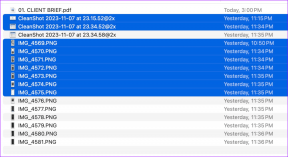Cum să salvați note Apple ca PDF pe iPhone și Mac
Miscellanea / / April 07, 2023
Majoritatea utilizatorilor Apple se abțin de la utilizarea unei aplicații de note terță parte din cauza vaniliei Aplicația Note pe iPhone și Mac este atât de bun. Ca orice produs Apple, include o interfață de utilizator frumoasă și mai multe caracteristici valoroase. Totuși, știai și că poți salva Apples Notes ca PDF pe iPhone și Mac și să le vezi pe mai multe dispozitive?

În acest articol, vă vom arăta cum să exportați o notă pe iPhone și Mac ca PDF. După ce exportați nota ca PDF, o puteți partaja prietenilor care nu au un iPhone sau un Mac.
În plus, dacă v-ați întrebat cum să partajați notele luate pe dispozitivele dvs. Apple cu persoane care folosesc alte platforme - acest lucru rezolvă problema. Sa incepem.
Cum să exportați notele iPhone ca PDF
Există două moduri în care puteți salva note Apple ca document PDF pe iPhone. Primul este prin utilizarea funcției de marcare sau puteți folosi și funcția de imprimare pe Note. Să începem cu funcția de marcare.
1. Utilizați Markup pentru a converti notele Apple în PDF
Iată cum puteți utiliza instrumentul de marcare pentru a salva note Apple ca PDF pe iPhone.
Pasul 1: Deschideți aplicația Note pe iPhone.
Pasul 2: Selectați și deschideți nota pe care doriți să o exportați ca PDF. Atingeți pictograma Partajare din colțul din dreapta sus.


Pasul 3: Derulați în sus pe lista de opțiuni de partajare care apare.
Pasul 4: Selectați Markup din listă.


Pasul 5: Puteți adăuga orice adnotări pe notă și când sunteți gata să o exportați ca PDF, apăsați pe Efectuat.
Pasul 6: Acum, atingeți Salvați fișierul în...


Pasul 7: Acum puteți selecta o locație pentru a salva PDF-ul. Atingeți Salvare pentru a finaliza procesul.

Aceasta este o modalitate de a salva Apple Notes ca PDF pe iPhone. Cu toate acestea, după cum am menționat mai devreme, puteți exporta și o notă ca PDF utilizând opțiunea Print.
2. Imprimați o notă pentru a exporta ca PDF
Pasul 1: Deschideți aplicația Note pe iPhone.
Pasul 2: Selectați și deschideți nota pe care doriți să o exportați ca PDF. Atingeți butonul Partajare din colțul din dreapta sus.


Pasul 3: Derulați în sus pe lista de opțiuni de partajare care apare.
Pasul 4: Selectați Imprimare din listă.

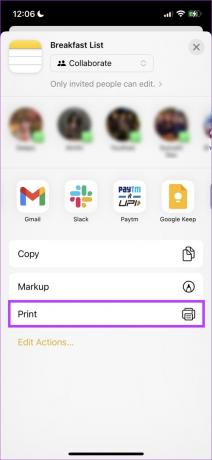
Pasul 5: Acum veți fi redirecționat către pagina „Opțiuni de imprimare”. Apăsați din nou pe opțiunea Partajare.
Pasul 6: Acum, atingeți „Salvare în fișiere”.


Pasul 7: Acum puteți selecta o locație pentru a salva PDF-ul. Atingeți Salvare pentru a finaliza procesul.

Acesta este modul în care puteți salva Apple Notes ca PDF pe iPhone folosind opțiunea Print. Mai mult, haideți să vedem și cum putem exporta Apple Notes ca PDF pe dispozitivele dvs. care rulează macOS.
Exportați Apple Notes ca PDF pe Mac
Aplicația Notes nu este exclusivă pentru iPhone, dar este prezentă și pe Mac. Prin urmare, cu condiția să utilizați același ID Apple, puteți vizualiza toate notele scrise pe iPhone și pe Mac și invers.
Și dacă doriți să exportați Note ca PDF pe Mac, iată instrucțiuni pas cu pas pentru a face acest lucru.
Pasul 1: Deschideți aplicația Note.
Pasul 2: Deschideți nota pe care doriți să o exportați ca document PDF. Faceți clic pe opțiunea Fișier din bara de instrumente.

Pasul 3: Acum, faceți clic pe opțiunea „Exportați ca PDF” din lista derulantă.

Pasul 4: Puteți redenumi fișierul, selectați locația în care doriți să salvați versiunea PDF a notei dvs. și apoi faceți clic pe Salvare.
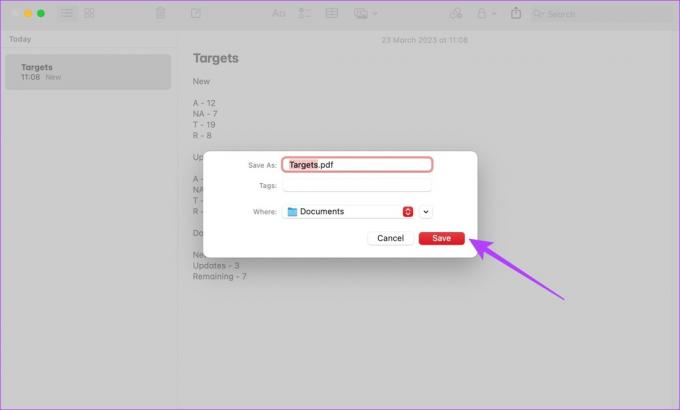
Iată, nota va fi salvată ca document PDF pe Mac. Cu toate acestea, ca bonus, vrem să vă arătăm și cum să importați un fișier text în aplicația Notes de pe Mac.
Bonus: importați fișiere text în note pe Mac
După cum am menționat anterior, aplicația Note de pe dispozitivele dvs. macOS are destul de multe funcții utile, cum ar fi folosind etichete. Deci, dacă doriți să editați un fișier text existent în aplicația Notes, vă recomandăm să îl importați în Notes.
Pasul 1: Deschideți aplicația Note.
Pasul 2: Deschideți nota în care doriți să importați fișierul text. Faceți clic pe opțiunea Fișier din bara de instrumente.

Pasul 3: Acum, faceți clic pe „Importați în Note...”.

Pasul 4: Găsiți fișierul text și selectați același. Faceți clic pe Import.

Pasul 5: Faceți clic din nou pe Import.

Fișierul text este acum importat în Note.

Sperăm că ați găsit acest sfat bonus util. Și asta marchează sfârșitul a ceea ce trebuie să știți despre cum să salvați Apple Notes ca PDF pe iPhone și Mac. Cu toate acestea, dacă mai aveți întrebări, consultați secțiunea Întrebări frecvente de mai jos.
Întrebări frecvente despre conversia notelor Apple
Puteți deschide aplicația Fișiere și puteți verifica locația în care ați salvat nota ca PDF.
În prezent, nu există nicio opțiune încorporată pentru a converti Apple Notes într-un document Word. Cu toate acestea, îl puteți converti într-un PDF și îl puteți deschide pe Microsoft Word.
Puteți selecta fotografia > apăsați pe Partajare > selectați opțiunea Print pentru a o salva ca PDF. Puteți arunca o privire la ghidul nostru detaliat pentru a converti o imagine pe iPhone la PDF pentru mai multe informații.
Accesați Apple Notes în PDF
Sperăm că acest articol v-a ajutat să salvați Apple Notes ca document PDF pe iPhone și Mac. În acest fel, este ușor să imprimați nota sau să o partajați cu alți utilizatori. Cu toate acestea, ar avea mai mult sens doar dacă Apple ar oferi o opțiune de export ca document Word (.docx), astfel încât să poată fi editat cu ușurință pe alte dispozitive. De asemenea, le puteți explora cele mai bune aplicații de luare a notițelor pe iPhone.
Ultima actualizare pe 30 martie 2023
Articolul de mai sus poate conține link-uri afiliate care ajută la sprijinirea Guiding Tech. Cu toate acestea, nu afectează integritatea noastră editorială. Conținutul rămâne imparțial și autentic.
Compus de
Supremeth Koundinya
Supreeth este un fanatic al tehnologiei și s-a distrat în jurul ei încă de când era copil. În prezent, face ceea ce îi place cel mai mult - scrie despre tehnologie la Guiding Tech. Este un fost inginer mecanic și a lucrat în industria vehiculelor electrice timp de doi ani.